Что такое система защиты FRP
Приложения от Google играют важную роль в работе смартфонов, работающих на ОС Android. В целях повышения безопасности, телефон привязывается к аккаунту Google, который даст дополнительную безопасность устройству в случае кражи. Эта система называется Factory Reset Protection (FRP). Благодаря этой системе владелец может заблокировать своё устройство и для его последующей активации необходимо будет ввести регистрационные данные от аккаунта. Также защита автоматически срабатывает при восстановлении настроек.
Какая ошибка может возникнуть
Ошибка может возникнуть при самостоятельном восстановлении настроек, если при этом вы не можете вспомнить данные или устройство не хочет их принимать. В данной статье будет рассказано как обойти гугл аккаунт в случае ошибки.
Как предотвратить возникновение проблем
Описанную выше ошибку можно предотвратить, если удалить аккаунт Google до сброса настроек. Для того, чтобы осуществить сброс гугл аккаунта, нужно выполнить следующую последовательность:
Проходим по пути «Настройки»- «Аккаунты»- «Google» – «Удалить аккаунт»
Переводим телефон в режим разработчика. Для этого выбираем пункт «Разблокировка OEM»
После этого у вас больше не будет проблем и ошибок с Google аккаунтом при сбросе настроек.
Лучшие способы сброса аккаунта
Способ 1: с помощью SIM-карты
- Вытаскиваем сим карту из мобильного устройства и запускаем его.
- Пропускаем уведомление об отсутствии симки и выбираем язык интерфейса.
- В форме с вводом телефонного номера или адреса почты и удерживаем значок «@» в течении нескольких секунд.
- В появившемся меню настроек выбираем пункт «Настройки клавиатуры Andro >Существует большое количество вариантов сброса Google аккаунта на Андроиде.
Если во всём разобраться, то сделать это будет очень просто. Главная проблема в обходе аккаунта Гугл заключается в проблемах к доступе к меню настроек, именно поэтому приходиться проворачивать такое большое количество манипуляций.
Если один из вышеописанных способов не помог, то попробуйте подождать несколько дней перед следующей попыткой. Ведь разработчики предусмотрели возможность взлома аппарата.
Android 5.1 Lollipop принес пользователям новые возможности, но при этом и добавил новых проблем. С одной стороны компания Гугл хочет защитить своих пользователей от тех, кто обманным путем завладел их телефоном и через сброс настроек хочет обойти блокировку гаджета. Эта служба называется Google FRP Lock. Так почему же она добавила проблем юзерам Андроид? Весь интернет закален запросами на андроид-форумах, вроде:
Дело в том, что оказалось, что на некоторых версиях телефонов эта служба работает некорректно и даже если настоящий пользователь пытается войти в свой аккаунт и вводит реальные имя пользователя и пароль — система не принимает его вход. Вот тут становится реально обидно. Остается только одно — сбросить Гугл аккаунт с телефона после сброса настроек и зарегистрировать этот телефон снова, что называется "с нуля". В этой статье мы постараемся выяснить — как это сделать правильно, чтобы не заблокировать свой смартфон.
Как правильно сбросить Гугл аккаунт с телефона после сброса настроек
1. Самый легкий способ — подождать.
Он же не самый подходящий для большинства ситуаций. Дело в том, чт FRP Lock по задумке Гугла остается активным только 72 часа, далее эта опция деактивируется. Если этот способ не для вас — читаем дальше.
2. Сброс аккаунта Гугла с помощью сим-карты.
Пошаговое руководство для сброса выглядит так:
2.1. Вставляем СИМку в телефон, включаем его и ждем, когда появится значок телевышки (соединение с оператором).
2.2 Звоним на эту симкарту с незаблокированного телефона. Во время звонка кликаем на иконку добавления вызова и сбрасываем звонок. Система отправит нас на экран набора номера. Далее вводим с экранной клавиатуры: *#*#4636#*#* Это выход в меню расширенных настроек телефона.
2.3 Слева сверху есть стрелка — вернуться в стандартные настройки. Нажимаем на нее.
2.4 Открываем пункт "Восстановление и сброс", там снимаем галочку привязки резервной копии к Гугл аккаунту. Если ее нет, выбираем пункт "Очистить учетные данные" в подпункте "Безопасность" и сбрасываем настройки.
2.5 После этого вы войдете в свой Гуггл аккаунт без проблем.
3. Сброс аккаунта Гугла после сброса настроек с помощью сим-карты.
3.1 Выполняя первоначальную настройку телефона, доходите до пункта подключения к Wi-Fi,
3.2 Вам понадобится работающая сеть Вай-Фай, пароль от которой вы знаете.
3.3 Открываете клавиатуру для ввода пароля. Вызываете настройки клавиатуры (в разных клавиатурах и телефонах это делается по-разному: зажиманием пробела или сменой языка или зажиманием кнопки Свайп или зажиманием кнопки выбора цифровой клавиатуры (123) или зажиманием запятой или включением голосового ввода, который выдаст ошибку, если вы будете молчать и откроет маленькую иконку настроек клавиатуры, в котором нужно выбрать Google Now, нажать отказ, и в строке поиска набрать "Настройки"), далее вызываем окно справки,
3.4 Выбираем пункт "Недавние приложения", откроется строка поиска, в корой набираем "Настройки", далее "Восстановление и сброс", выбираем пункт "Удалить аккаунт" и жмём "Сброс". После ресета аккаунт с Гугл устройства сбросится начисто.
4. Сбрасываем аккаунт с телефона при помощи флешки.
Эта хитрость возможна из-за всплывающего окна и подключенной карте памяти.
4.1 Вставляем флешку в включенный телефон,
4.2 Нажимаем во время уведомления кнопку ОК и попадаем в настройки,
4.3 Выбираем пункт "Данные приложений",
4.4 Далее следуем по пунктам: "Все", "Настройки", "Запуск", "Восстановление и сброс", "Сброс DRM",
4.5 Соглашаемся с удалением ключей с телефона,
4.6 Возвращаемся в "Восстановление и сброс" и сбрасываем настройки,
4.7 Перегружаемся. Вуаля.
Посмотреть сброс Гугл аккаунта с телефона после сброса настроек можете на видео. Для кого-то такой вариант будет понятнее:
Все, кто имеет мобильное устройство на базе операционной системы Android знают, что для полноценного использования аппарата необходимо иметь аккаунт Google. Без своего аккаунта вы не зайдете в магазин Google Play, а также ряд других приложений, где он необходим. После совершения сброса настроек можно увидеть подобное сообщение «На устройстве восстановлены настройки по умолчанию. Чтобы продолжить, войдите в аккаунт Google». Вам ничего другого не остается, как ввести данные для продолжения работы устройства. Но как быть, если по какой-либо причине вы забыли пароль или логин? Что делать в этой ситуации мы разберемся далее в статье.

Действие 1. Сброс данных через настройки смартфона
Сперва попробуем простой метод, прежде чем входить в аккаунт Гугл – это отключить интернет. Когда начнется проверка аккаунта в телефоне, выключите доступ в интернет, отключите Wi-Fi модуль, а также вытащите сим-карту из устройства. В некоторых моделях можно избежать подтверждения аккаунта.
Если вам этот метод не помог решить «На устройстве восстановлены настройки по умолчанию», необходимо добраться до настроек смартфона и оттуда выполнить сброс или восстановление. Сделать это можно несколькими способами, т.к. процессы входа в разных моделях совершается по-разному. Но самым действенным будет:
- После запуска и настроек языка, зажмите и держите пункт «Домой».
- После этих действий вы должны увидеть поиск Google, в нем напишите «Настройки» и нажмите внизу результат.
- Дальше находим и открываем меню телефона, где нужно найти пункт «Сброс» и выполните это действие.
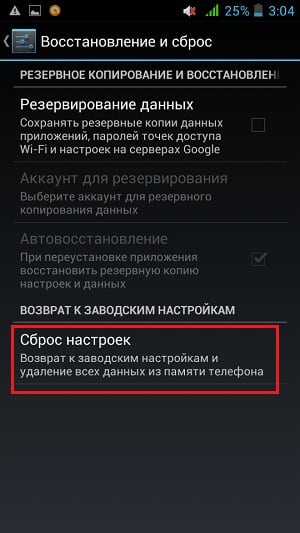
Действие 2. Удаляем DRM-лицензии в настройках смартфона
Еще один способ устранить «На устройстве восстановлены настройки по умолчанию. Чтобы продолжить, войдите в аккаунт Google» – это удалить DRM-лицензии, что равнозначно удалению аккаунта. Чтобы это сделать, нужно добраться до настроек смартфона. Для этого:
- Включите устройство, выберите язык, сеть и т.д.
- Когда вы дойдете до того места, где необходимо ввести логин и пароль от Google аккаунта, нужно в устройство вставить флешку. Объем не важен, лучше, чтобы она была отформатирована, пустая. Вставлять нужно при включенном телефона, на том месте, где система запрашивает пароль.
- После того, как вы вставили флешку, вы увидите на экране телефона окно с надписью «SD-карта готова, изменить память по умолчанию» — нажмите «Ок».
- Вы окажетесь в меню настройки памяти телефона, опуститесь вниз и выберите «данные приложения и мультимедиа». Среди приложений ищите пункт «Настройки».
- Система перебросит вас в настройки телефона, где нам нужно найти пункт «DRM-лицензии» или что-то подобное. В зависимости от моделей пункт может называться иначе. Найдите и выполните пункт «Сброс DRM».
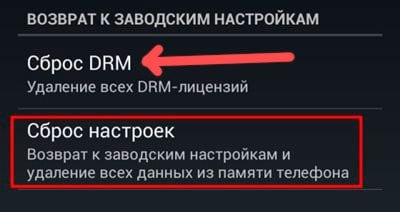 Сброс DRM-лицензий
Сброс DRM-лицензийВы можете посмотреть видео для лучшего усвоения материала:
Действие 3. Удалить аккаунт Google при помощи Development Settings
Не всегда получается применить предыдущий метод открыть настройки на смартфоне, поэтому можно воспользоваться следующим способом – при помощи программы Development Settings. Если кто-нибудь думает, что можно помочь убрать сообщение «Чтобы продолжить, войдите в аккаунт Google» перепрошивкой телефона, то это не так. Прошивка здесь тоже не поможет. Для того, чтобы воспользоваться программой, нам понадобиться OTG-кабель и флешка с разархивированной программой.

- Далее выключаем телефон.
- Подключаем OTG-кабель в соответствующий разъем.
- Теперь нужно сделать сброс устройства при помощи клавиш. У каждого устройства они свои. Комбинация кнопок для сброса к своему устройству найдите в инструкции к телефону или в интернете.
- Выберите пункт «Data factory reset» и включите телефон.
- Далее подтвердите установку программы, после чего откройте ее.
- Откроется окно с настройками телефоны, где мы должны отыскать пункт «Сброс до заводских настроек».
- Когда начнется процесс восстановления, вы можете отсоединить кабель с флешкой.
Действие 4. Удаляем аккаунт Google при помощи программы Quickshortcutmaker
В случае, если у вас есть возможность попасть в настройки через приложения:
- Откройте любой браузер в телефоне.
- Найдите в интернете программу Quickshortcutmaker.
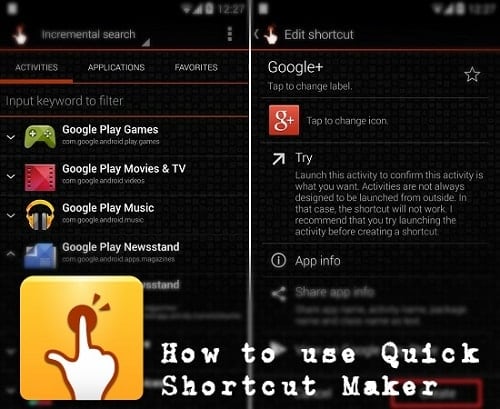 Окно программы Quickshortcutmaker
Окно программы QuickshortcutmakerВозможно все методы, которые описаны выше, в вашем случае не помогли. В том случае, если у вас сохранились данные для входа в Google аккаунт, то вам осталось их лишь ввести в соответствующие формы и подтвердить. Первой строкой обычно нужно ввести ваш имейл, после него введите пароль и логин.
Если ни один из способов не решил вашу проблему после восстановления настроек по умолчанию, то сообщение «На устройстве восстановлены настройки по умолчанию. Чтобы продолжить, войдите в аккаунт Google» можно решить, обратившись к Google Account Recovery из обычного браузера, можно даже без телефона.




